Με το iPhone, δεν χρειάζεται πλέον να χρησιμοποιείτε διαδικτυακούς επεξεργαστές κειμένου ή εφαρμογές καταιγισμού ιδεών για να συνεργαστείτε με άλλους. Με το Apple Notes, μπορείτε εύκολα να στείλετε ένα αντίγραφο των σημειώσεων σας σε φίλους ή να τους προσκαλέσετε να συνεργαστούν μαζί σας.
Ωστόσο, ανέφεραν ορισμένοι χρήστες εμφανίζεται το σφάλμα “Η συνεργασία δεν είναι διαθέσιμη” όταν προσπάθησαν να μοιραστούν ή να λάβουν κοινόχρηστες σημειώσεις από τους φίλους τους. Εάν βλέπετε το ίδιο πρόβλημα στο iPhone σας, ακολουθούν ορισμένες συμβουλές αντιμετώπισης προβλημάτων για να επιστρέψετε στη συνεργασία στα Notes σε χρόνο μηδέν.
- Ενημερώστε το λειτουργικό σας σύστημα
- Βεβαιωθείτε ότι είστε συνδεδεμένοι στο iCloud
- Βεβαιωθείτε ότι κάνετε κοινή χρήση με άλλο λογαριασμό Apple
- Ελέγξτε αν έχετε αρκετό χώρο αποθήκευσης iCloud
- Δείτε εάν η σημείωση προστατεύεται με κωδικό πρόσβασης
- Ελέγξτε αν η σημείωση έχει σχέδια
1. Ενημερώστε το λειτουργικό σας σύστημα
Πρώτα πράγματα πρώτα, βεβαιωθείτε ότι η συσκευή σας Apple λειτουργεί με το πιο πρόσφατο λειτουργικό σύστημα. Αυτό ισχύει για όλες τις συσκευές που θα συνεργαστούν στην ίδια σημείωση. Για ενημέρωση στην πιο πρόσφατη έκδοση λογισμικού:
- Μεταβείτε στις Ρυθμίσεις → Γενικά → Ενημέρωση λογισμικού.
- Πατήστε Λήψη και εγκατάσταση εάν υπάρχει διαθέσιμη ενημέρωση.

2. Βεβαιωθείτε ότι είστε συνδεδεμένοι στο iCloud
Το iCloud ενεργοποιεί τη δυνατότητα συνεργασίας και κοινής χρήσης του Apple Note, επομένως είναι λογικό όλοι οι χρήστες που επιθυμούν να συνεργαστούν σε μια σημείωση να είναι συνδεδεμένοι στο iCloud. Να ελέγξω:
- Μεταβείτε στις Ρυθμίσεις.
- Πατήστε το όνομά σας (Apple ID) → επιλέξτε iCloud.
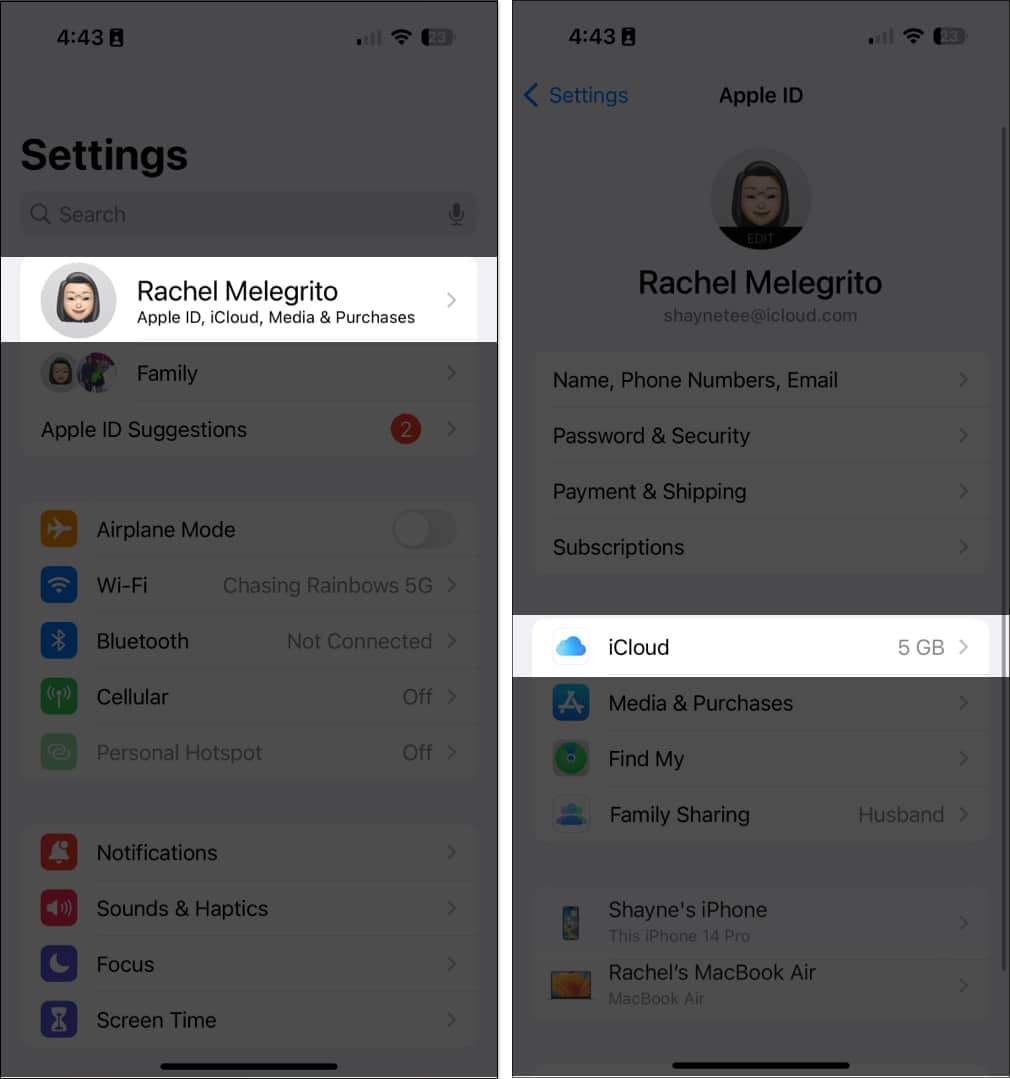
- Επιλέξτε iCloud Drive → Toggle on Sync this iPhone για να βεβαιωθείτε ότι όλες οι σημειώσεις σας είναι συγχρονισμένες με το iCloud.
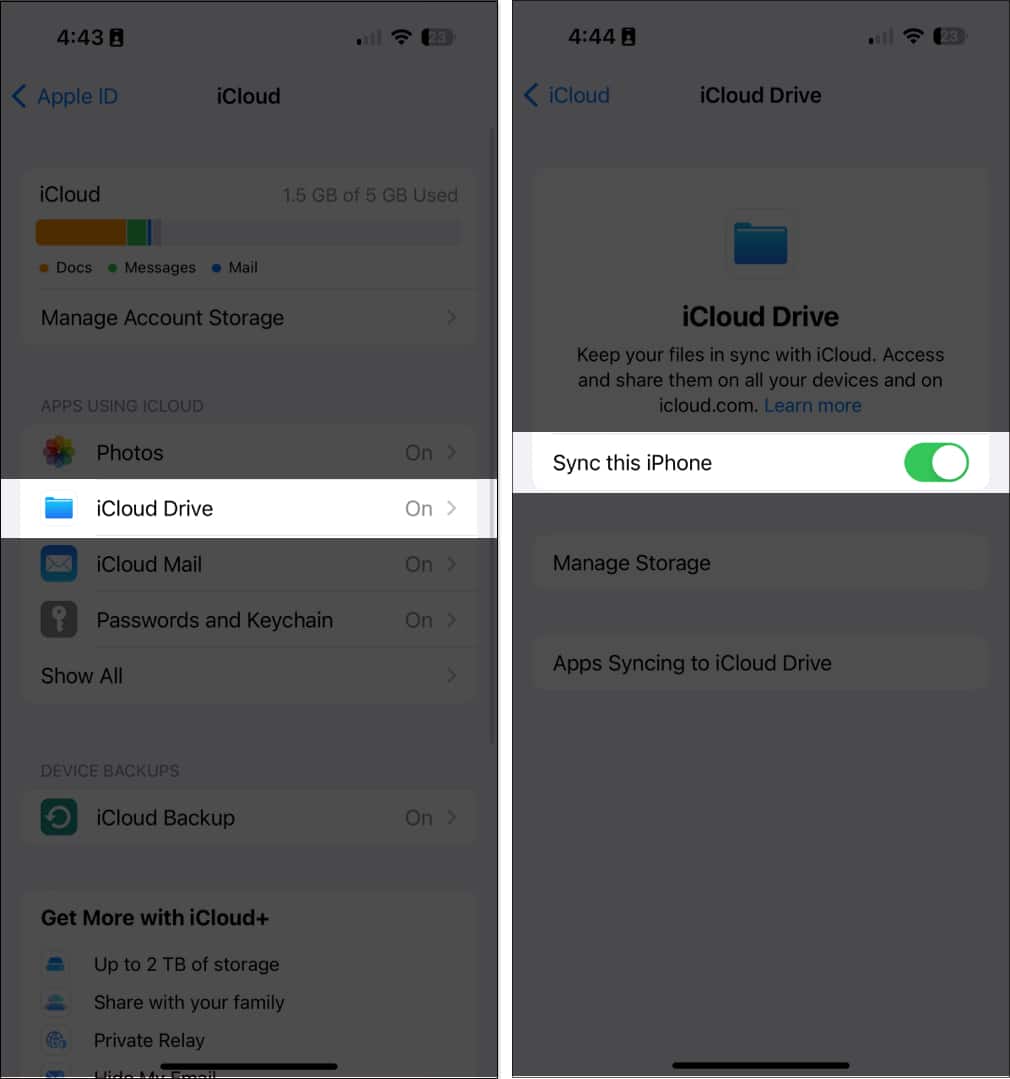
- Πατήστε iCloud επάνω αριστερά για να επιστρέψετε → Επιλέξτε Εμφάνιση όλων για να αποκαλύψετε όλες τις εφαρμογές που χρησιμοποιούν το iCloud.
- Αναζητήστε Σημειώσεις. Στη συνέχεια, ενεργοποιήστε το Sync this iPhone.
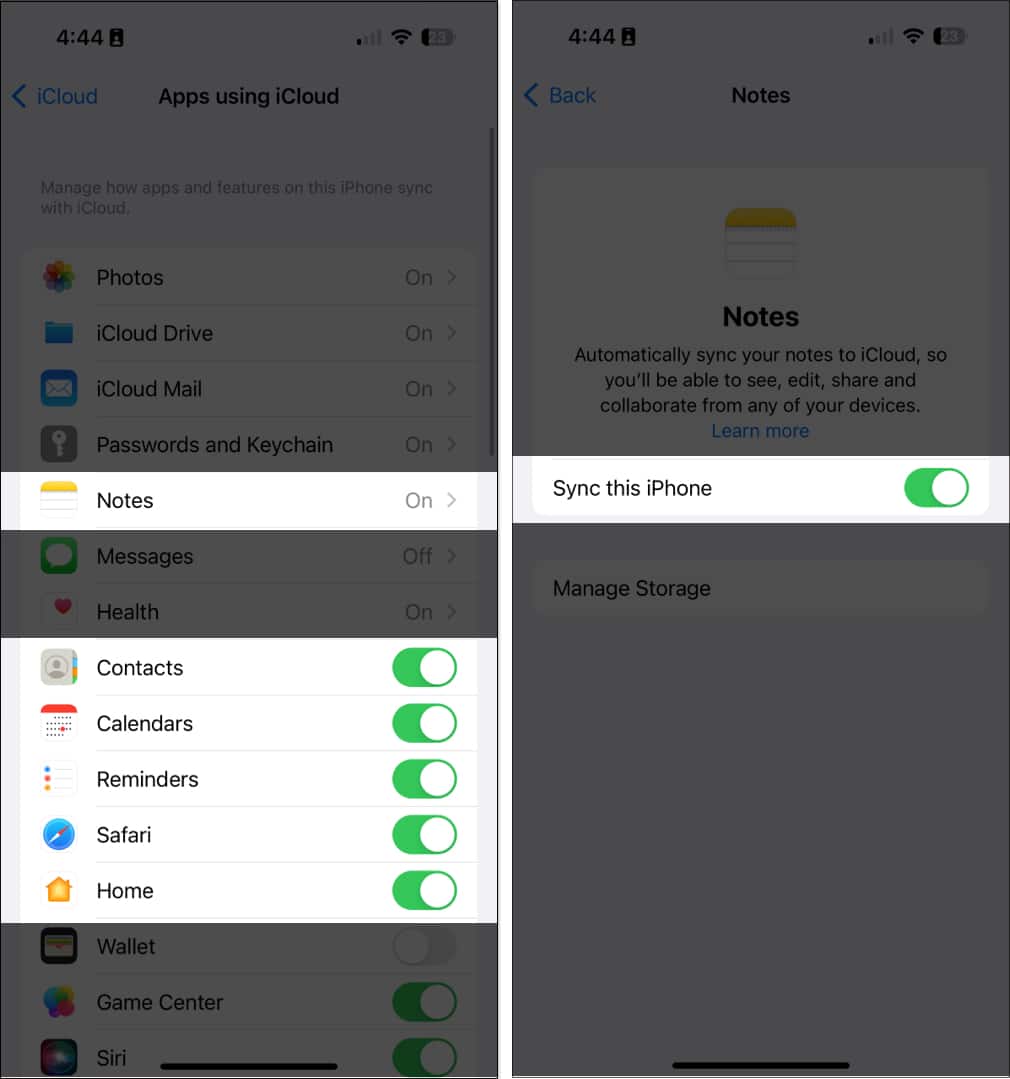
Εάν έχετε πολλές συσκευές Apple, βεβαιωθείτε ότι είστε συνδεδεμένοι στο iCloud με το ίδιο Apple ID.
Στη συνέχεια, προτού προχωρήσετε σε κοινή χρήση μιας σημείωσης, ελέγξτε εάν η σημείωση που θέλετε να μοιραστείτε εμφανίζεται κάτω από το φάκελο iCloud. Εάν δεν είναι, μετακινήστε το σε οποιονδήποτε φάκελο κάτω από την καρτέλα iCloud. Για να το κάνετε αυτό, μεταβείτε στην προεπισκόπηση της σημείωσης, σύρετε προς τα αριστερά και πατήστε το φάκελο με μωβ για να τον μετακινήσετε σε άλλο φάκελο που βρίσκεται κάτω από την καρτέλα iCloud.
3. Βεβαιωθείτε ότι κάνετε κοινή χρήση με άλλο λογαριασμό Apple
Είναι σημαντικό να σημειωθεί ότι δεν μπορείτε να μοιραστείτε σημειώσεις με μια συσκευή που δεν ανήκει στην Apple. Εάν κάνετε κοινή χρήση με έναν χρήστη της Apple, μπορείτε να μοιραστείτε σημειώσεις μέσω εφαρμογών όπως τα Μηνύματα και το Mail ή εφαρμογές τρίτων όπως το Messenger.
- Ανοίξτε τη σημείωση.
- Πατήστε το κουμπί Κοινή χρήση.
- Επιλέξτε μεταξύ Αποστολή αντιγράφου ή Συνεργασία και, στη συνέχεια, επιλέξτε την εφαρμογή από την οποία θέλετε να στείλετε τη σημείωση.
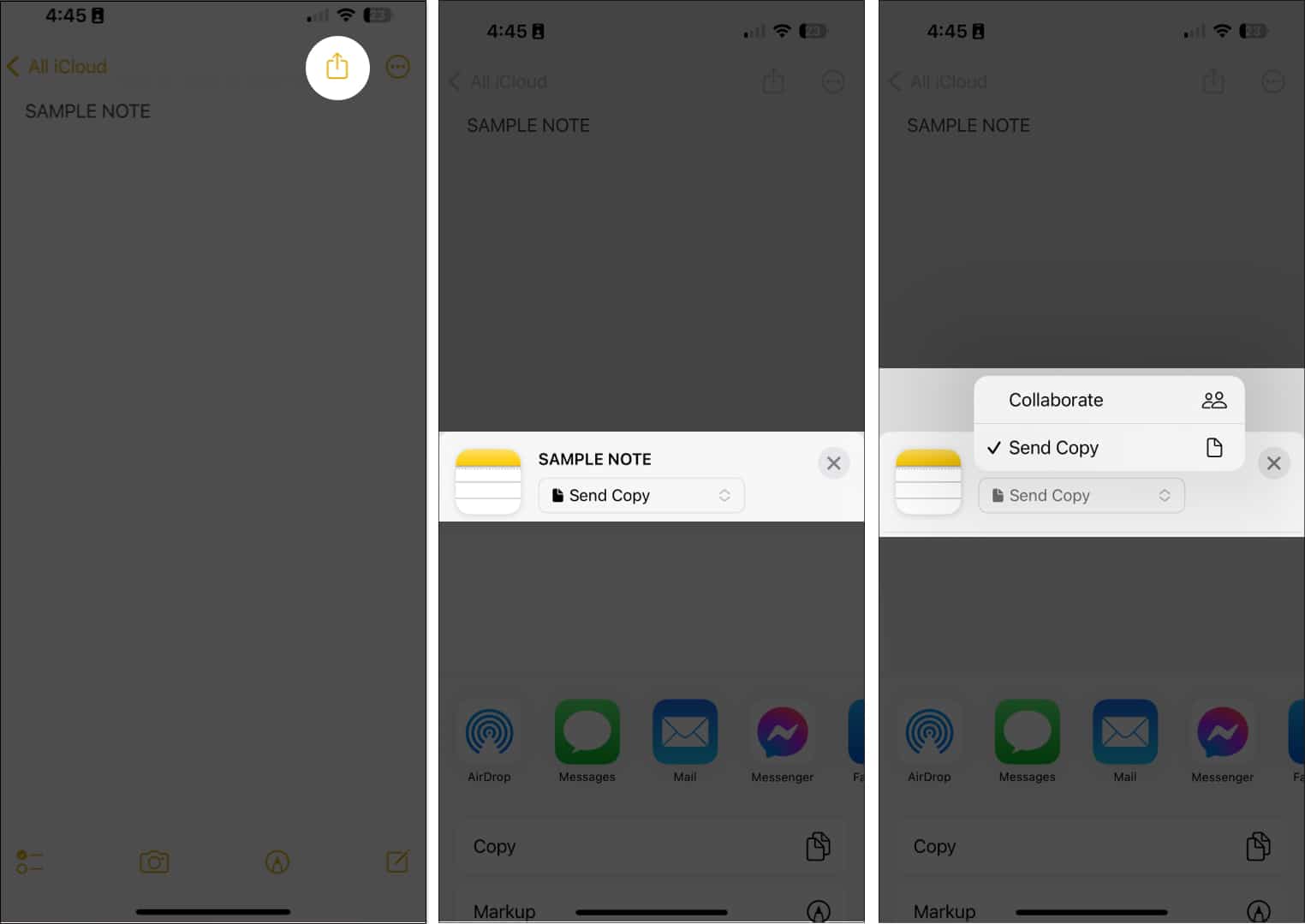
4. Ελέγξτε εάν έχετε αρκετό χώρο αποθήκευσης iCloud
Πρέπει να έχετε αρκετό διαθέσιμο χώρο αποθήκευσης iCloud στη συσκευή σας για να συνεργαστείτε με άλλους. Το ίδιο ισχύει και για το άτομο με το οποίο θέλετε να μοιραστείτε τη σημείωσή σας.
Εάν δεν έχετε αρκετό χώρο αποθήκευσης στη συσκευή σας ή στον λογαριασμό iCloud, ενδέχεται να μην δείτε τις αλλαγές που έγιναν στις κοινόχρηστες σημειώσεις.
Διαβάστε το άρθρο μας για να αναβαθμίσετε το iCloud σας σε iCloud+ για επιπλέον χώρο αποθήκευσης.
5. Δείτε εάν η σημείωση προστατεύεται με κωδικό πρόσβασης
Δεν θα μπορείτε να μοιράζεστε κλειδωμένες σημειώσεις σε συσκευές Apple.
Εάν θέλετε να κάνετε κοινή χρήση ή να συνεργαστείτε σε μια κλειδωμένη σημείωση, πρέπει πρώτα να αφαιρέσετε τον κωδικό πρόσβασης της σημείωσης. Για να γινει αυτο:
- Επιλέξτε μια κλειδωμένη σημείωση.
- Πατήστε Προβολή σημείωσης.
- Ξεκλειδώστε τη σημείωση με τον κωδικό πρόσβασης ή το αναγνωριστικό προσώπου σας.
- Πατήστε το κουμπί Περισσότερα (…) → Αφαίρεση.
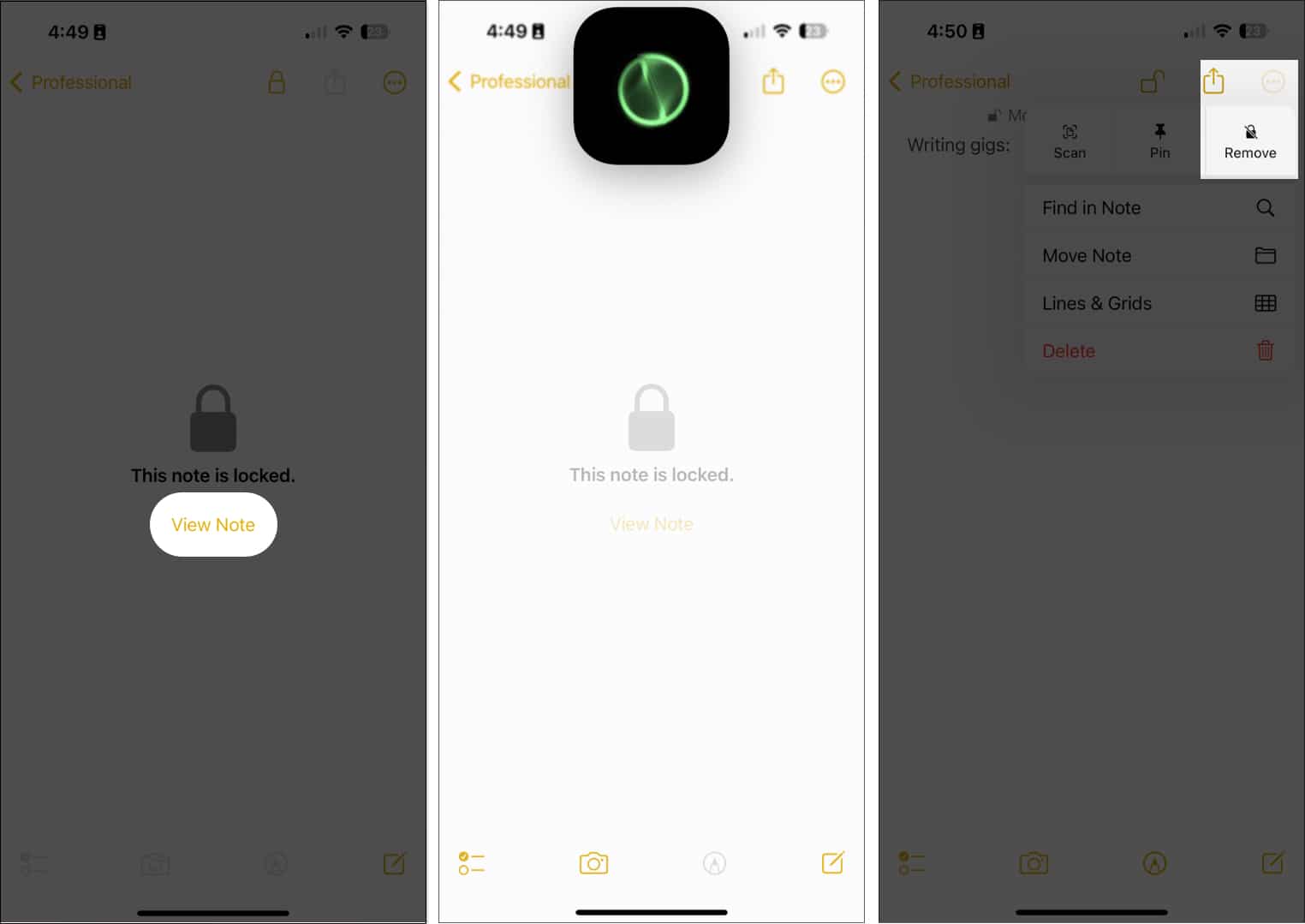
6. Ελέγξτε εάν η σημείωση έχει σχέδια
Εάν οι σημειώσεις με τις οποίες σκοπεύετε να συνεργαστείτε περιέχουν σχέδια που έγιναν πριν από το iOS 13, πρέπει πρώτα να ενημερώσετε τα σχέδια.
Για να το κάνετε αυτό, πατήστε ένα σχέδιο → Ενημέρωση σχεδίου.
Εάν χρησιμοποιείτε συσκευές με iOS 12 ή προγενέστερη έκδοση, ενδέχεται να εξακολουθείτε να μπορείτε να προβάλλετε τα σχέδια, αλλά δεν θα μπορείτε να τα επεξεργαστείτε.
Τυλίγοντας…
Ας ελπίσουμε ότι οι παραπάνω διορθώσεις θα σας βοηθήσουν να μοιραστείτε ή να συνεργαστείτε ξανά σε σημειώσεις με τους φίλους σας. Σχολιάστε παρακάτω ποια μέθοδος λειτούργησε για εσάς!
Διαβάστε περισσότερα:
- 29 Συμβουλές για να χρησιμοποιήσετε την εφαρμογή Notes στο iPhone σαν επαγγελματίας!
- Πώς να δημιουργήσετε και να χρησιμοποιήσετε τις Γρήγορες Σημειώσεις στο iPhone
- 18 Συμβουλές για να χρησιμοποιήσετε την εφαρμογή Apple Notes σε Mac Proficiently
Προφίλ συγγραφέα
Ραχήλ
Η Rachel λατρεύει οτιδήποτε της Apple — από iPhone, Apple Watches και MacBook. Είναι επίσης ιατρικός συγγραφέας και συγγραφέας φαντασμάτων για διάφορες εκδόσεις.











